Låsa upp Windows Holographic for Business-funktioner
Viktig
Den här sidan gäller endast för HoloLens 1:a gen.
Microsoft HoloLens finns i Development Edition, som kör Windows Holographic (en utgåva av Windows 10 som är utformad för HoloLens) och i Commercial Suite, som tillhandahåller extra funktioner som är utformade för företag.
När du köper Commercial Suite får du en licens som uppgraderar Windows Holographic till Windows Holographic for Business. Du kan använda den här licensen på enheten antingen med hjälp av organisationens MDM-provider (hantering av mobila enheter) eller ett etableringspaket.
Dricks
I Windows 10 version 1803 kan du kontrollera att HoloLens har uppgraderats till företagsversionen genom att välja Inställningar>System.
Versionsuppgradering med hjälp av MDM
Företagslicensen kan tillämpas av alla MDM-leverantörer som stöder WindowsLicensing Configuration Service Provider (CSP). Den senaste versionen av Microsoft MDM API stöder WindowsLicensing CSP.
Stegvisa instruktioner för att uppgradera HoloLens med hjälp av Microsoft Intune finns i Uppgradera enheter som kör Windows Holographic till Windows Holographic for Business.
För andra MDM-leverantörer kan de specifika stegen för att konfigurera och distribuera principen variera.
Versionsuppgradering med hjälp av ett etableringspaket
Etableringspaket är filer som skapats av verktyget Windows Configuration Designer som tillämpar en angiven konfiguration på en enhet.
Skapa ett etableringspaket som uppgraderar Windows Holographic Edition
Gå till Runtime-inställningar>EditionUpgradeoch välj EditionUpgradeWithLicense.
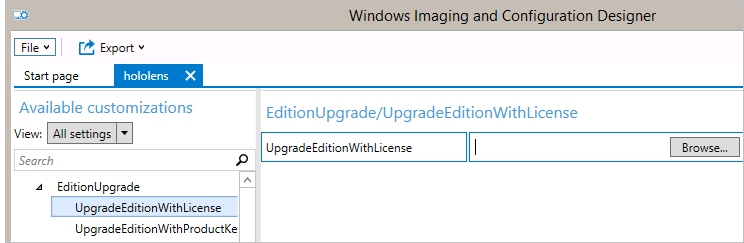
Leta reda på XML-licensfilen som angavs när du köpte Commercial Suite.
Not
Du kan konfigurera ytterligare inställningar i etableringspaketet.
På menyn Arkiv väljer du Spara.
Läs varningen om att projektfiler kan innehålla känslig information och klicka på OK.
Viktig
När du skapar ett etableringspaket kan du inkludera känslig information i projektfilerna och etableringspaketet (.ppkg). Även om du har möjlighet att kryptera .ppkg-filen krypteras inte projektfiler. Du bör lagra projektfilerna på en säker plats och ta bort projektfilerna när de inte längre behövs.
På menyn Exportera väljer du Etableringspaket.
Ändra Ägare till IT-administratör, vilket anger att prioriteten för det här etableringspaketet ska vara högre än andra som tillämpas på den här enheten från olika källor och välj sedan Nästa.
Ange ett värde för -paketversion.
Dricks
Du kan göra ändringar i befintliga paket och ändra versionsnumret för att uppdatera tidigare tillämpade paket.
På Välj säkerhetsinformation för etableringspaketetväljer du Nästa.
Välj Nästa för att ange den utdataplats där du vill att etableringspaketet ska gå när det har skapats. Som standard använder Windows ICD projektmappen som utdataplats.
Du kan också välja Bläddra för att ändra standardutdataplatsen.
Välj Nästa.
Välj Skapa för att börja skapa paketet. På byggsidan visas projektinformationen och förloppsindikatorn anger byggstatus.
När bygget är klart väljer du Slutför.
Tillämpa etableringspaketet på HoloLens
Anslut enheten till en dator med hjälp av USB-kabeln. Starta enheten, men fortsätt inte förbi anpassa sidan för den första konfigurationen (den första sidan med den blå rutan). På datorn visas HoloLens som en enhet i Utforskaren.
Not
Om HoloLens-enheten kör Windows 10 version 1607 eller tidigare öppnar du Utforskaren genom att kort trycka på och släppa Volym ned och Power-knappar samtidigt på enheten.
I Utforskaren drar och släpper du etableringspaketet (.ppkg) till enhetens lagring.
Medan HoloLens fortfarande är på sidan passar, trycker du kort på och släpper Volume Down och Power knappar samtidigt igen.
HoloLens frågar dig om du litar på paketet och vill tillämpa det. Bekräfta att du litar på paketet.
Du ser om paketet har tillämpats korrekt eller inte. Om det inte har tillämpats kan du åtgärda paketet och försöka igen. Om det lyckas fortsätter du med enhetskonfigurationen.
Feedback
Kommer snart: Under hela 2024 kommer vi att fasa ut GitHub-problem som feedbackmekanism för innehåll och ersätta det med ett nytt feedbacksystem. Mer information finns i: https://aka.ms/ContentUserFeedback.
Skicka och visa feedback för